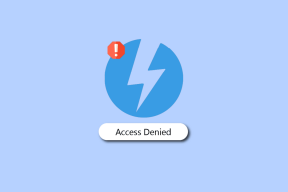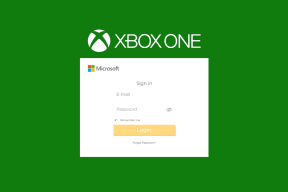Kako koristiti Low Power Mode na Macu
Miscelanea / / April 03, 2023
Iako su MacBookovi poznati po vrhunskoj izdržljivosti baterije, ponekad morate koristiti Low Power Mode kako biste produžili trajanje baterije. Slično iPhoneu i iPadu, Mac ima dodatak za povećanje vremena uključenosti zaslona. Evo kako možete koristiti Low Power Mode na Macu.

Način rada niske potrošnje bitna je značajka za korisnike Maca. Također možete koristiti aplikacije trećih strana za poboljšanje stanja baterije vašeg MacBooka. Počet ćemo sa zadanim opcijama i prijeći na druge trikove za učinkovito korištenje baterije MacBooka.
Što je Low Power Mode na Macu
Kao što naziv sugerira, Low Power Mode pomaže produžite trajanje baterije vašeg MacBooka. Funkcija smanjuje potrošnju energije kako bi produljila trajanje baterije i radila tiše. Ne morate se znojiti kada baterija MacBooka padne ispod 20%. Jednostavno možete omogućiti način rada niske potrošnje i nastaviti s radom bez traženja adaptera za struju.
Kako omogućiti Low Power Mode na Macu
Apple je u potpunosti redizajnirao System Preferences kao novi izbornik System Settings s ažuriranjem macOS Ventura. Možete pronaći Low Power Mode u izborniku Battery.
Korak 1: Kliknite ikonu Apple u gornjem lijevom kutu trake izbornika.
Korak 2: Otvorite Postavke sustava.

Korak 3: Odaberite Baterija na lijevoj bočnoj traci.

Korak 4: Proširite izbornik Low Power Mode i odaberite jednu od sljedećih opcija.

Stalno: Održava način rada niske potrošnje uključenim cijelo vrijeme. Ne preporučujemo korištenje ove opcije. Ako planirate uređivati video zapise, fotografije visoke razlučivosti ili kreirati bilo kakav sadržaj, primijetit ćete smetnje u radu i dugo vrijeme izvoza na vašem MacBooku.
Samo na baterije: Čim uklonite strujni adapter i počnete koristiti MacBook na bateriju, macOS se uključuje u Low Power Mode.
Samo na strujnom adapteru: Opcija će omogućiti Low Power Mode kada povežete svoj MacBook na izvor napajanja. Neće vam biti od pomoći osim ako ne koristite punjač male snage da napunite svoj MacBook.
Korak 5: Odaberite relevantnu opciju i koristite Low Power Mode na Macu.
Onemogući Wake za pristup mreži
Većina korisnika MacBooka drži svoj uređaj u stanju mirovanja, tako da je spreman za korištenje u pokretu. Dok spava, vaš Mac može koristiti internet za različite aplikacije, kao što su iMessage, WhatsApp, Slack, Teams i druga iCloud ažuriranja.
Ako često primate poruke na takvim aplikacijama, to može isprazniti bateriju vašeg MacBooka. Morat ćete onemogućiti takvo ponašanje pomoću koraka u nastavku.
Korak 1: Kliknite ikonu Apple u gornjem lijevom kutu trake izbornika i odaberite Postavke sustava s izbornika.

Korak 2: Odaberite Baterija na lijevoj bočnoj traci.

Korak 3: Odaberite Opcije u donjem desnom kutu.

Korak 4: Odaberite izbornik pored "Probudi se za pristup mreži" i kliknite Nikad.

Omogući optimizirano strujanje videa dok je na bateriji
Kada omogućite ‘Optimize video streaming’ na Macu, sustav onemogućuje HDR (High Dynamic Range) tijekom video streaminga i učitava ga u SDR (System Dynamic Range) formatu radi štednje baterije. SDR koristi manje energije u usporedbi s HDR formatom. Evo kako ga možete koristiti.
Korak 1: Kliknite ikonu Apple u gornjem lijevom kutu trake izbornika i odaberite Postavke sustava s izbornika.

Korak 2: Odaberite Baterija na lijevoj bočnoj traci.

Korak 3: Pritisnite Opcije.

Korak 4: Uključite prekidač pored opcije "Optimiziraj video streaming dok je na bateriji".

Provjerite stanje baterije i maksimalni kapacitet
Primjećujete li još uvijek abnormalno pražnjenje baterije na vašem MacBooku čak i nakon korištenja svih gore navedenih trikova za uštedu baterije? Morate provjeriti zdravlje i maksimalni kapacitet baterije vašeg MacBooka.
Korak 1: Kliknite ikonu Apple u gornjem lijevom kutu trake izbornika i odaberite Postavke sustava s izbornika.

Korak 2: Odaberite Baterija na lijevoj bočnoj traci i odaberite ikonu informacija 'i' u desnom oknu.
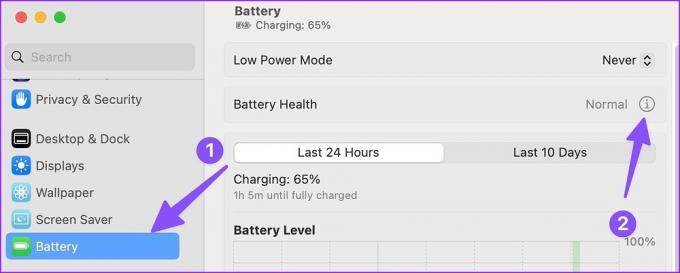
Korak 3: Provjerite stanje baterije i maksimalni kapacitet iz sljedećeg izbornika.

Omogućite optimizirano punjenje baterije
macOS nudi 'Optimizirano punjenje baterije’ kako biste poboljšali zdravlje svoje MacBook baterije. Funkcija obustavlja punjenje na vašem MacBooku na 80% kako bi se smanjili ciklusi punjenja. macOS uči iz vaših navika i mijenja vaše prijenosno računalo na 100% samo kada je to potrebno. To je značajka koju mora imati netko tko stalno spaja svoj MacBook na vanjski zaslon. Evo kako ga možete koristiti.
Korak 1: Kliknite ikonu Apple u gornjem lijevom kutu trake izbornika i odaberite Postavke sustava s izbornika.

Korak 2: Odaberite Baterija na lijevoj bočnoj traci i odaberite ikonu 'i' u desnom oknu.
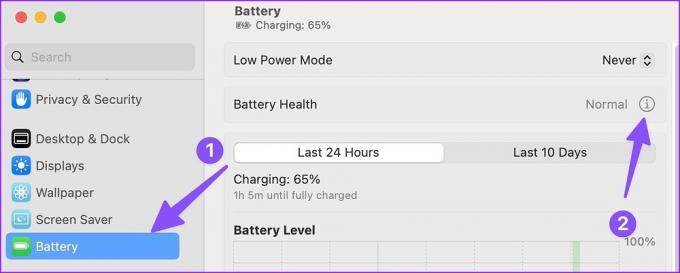
Korak 3: Uključite prekidač pored opcije "Optimizirano punjenje baterije".

Koristite aplikacije trećih strana
Ako ne želite koristiti zadanu funkciju 'Optimiziranog punjenja baterije', uvijek možete kliziti s aplikacijama trećih strana kao što je AlDente da obustavite punjenje. To je jedna od najboljih Mac aplikacija za poboljšanje stanja baterije.

Preuzmite AlDente na Mac
Iskoristite svoju MacBook bateriju najbolje
Nažalost, ne postoji način da se automatski omogući 'Low Power Mode' kada baterija MacBook-a padne ispod određenog postotka. Nadamo se da će Apple to riješiti u budućim ažuriranjima macOS-a.
Zadnje ažuriranje 28. prosinca 2022
Gornji članak može sadržavati pridružene veze koje pomažu u podršci Guiding Tech. Međutim, to ne utječe na naš urednički integritet. Sadržaj ostaje nepristran i autentičan.
DALI SI ZNAO
Garmin, proizvođač popularnih GPS perifernih uređaja, osnovan je u listopadu 1989.
Napisao
Parth Shah
Parth je prije radio za EOTO.tech pokrivajući tehnološke vijesti. Trenutačno radi kao slobodnjak u Guiding Techu i piše o usporedbi aplikacija, vodičima, softverskim savjetima i trikovima te zaranja duboko u iOS, Android, macOS i Windows platforme.